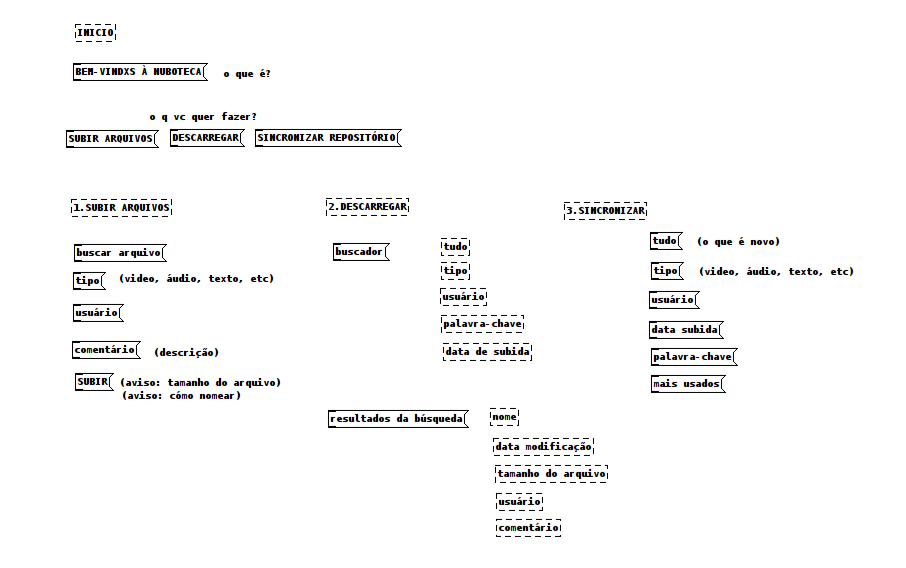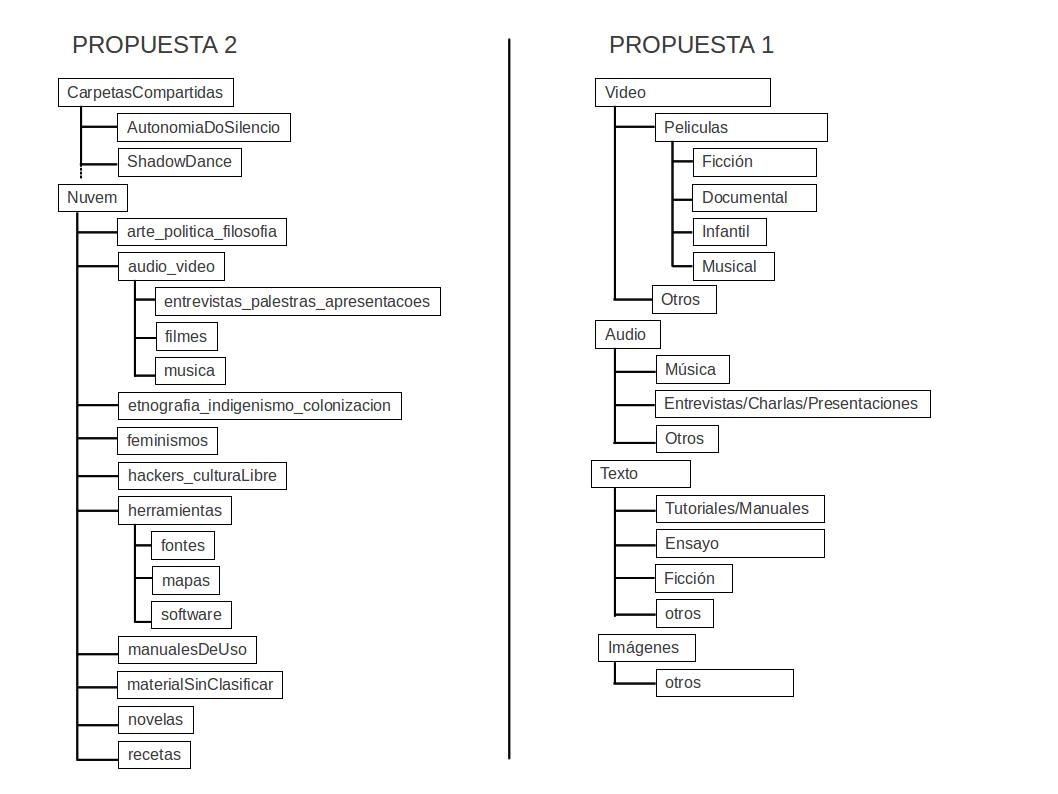NPDD/Baobáxia/Redes Autônomas (Felipe Fonseca e Vincenzo Tozzi-Brasil)
Conteúdo[ocultar] |
Resumo
O projeto trata do desenvolvimento protótipos para a criação de redes autônomas, que possibilitem a troca de conteúdos digitais em áreas isoladas ou com pouca conectividade. Está articulado nos eixos hardware, software, acesso e conteúdo. Relaciona-se com projetos correntes dos autores (ZASF e Rede Mocambos).
Núcleo Filosofico/Pedagogico/Metodologico
Día 1
1 - Analise da Nuboteca
Primero miramos cómo está actualmente organizada la nuboteca.
2 - Classificação/Indice
Discutimos sobre cuál debía ser el método de clasificación: (por contenido? por formato?). Se planteó la idea de que esto dependía del tipo de usuario que fuera a hacer uso del acervo, si pensábamos en un usuario común que accediera a una biblioteca de contenidos generales o bien a usuarios ligados por unos intereses compartidos (por ejemplo, software libre, arte y tecnología, etc.) que constituyen una comunidad de prácticas e intereses.
3 - Comunidade/Publico
Se llegó a la conclusión de que la nuboteca está dirigida a un público genérico, ya que el material relacionado con los proyectos de Interactivos está recogido en el wiki.
4 - Criterios
Decidimos entonces aplicar un criterio más genérico (en base al formato) para la clasificación en el nivel más alto, para ir luego especificando (en base al tema) en los siguientes niveles.
5 - Proposta de Estrutura
Definimos la siguiente estructura de contenidos:
- Video
- Peliculas
- Ficción
- Documental
- Infantil
- Musical
- Peliculas
- Audio
- Música
- Entrevistas/Charlas/Presentaciones
- Texto
- Tutoriales/Manuales
- Ensayo
- Ficción
- Imágenes
NOTA: En todas las categorías, se incluye una carpeta de 'Otros' para material que no tenga cabida en las carpetas existentes. Periódicamente esa carpeta se revisa y se decide si crear o no una nueva carpeta en función del contenido que haya.
Duda: ¿Es necesario incluir una carpeta de 'Recursos' donde meter material como software, código, mapas, fuentes, etc.?
Dia 2
El día de hoy nos centramos en cómo sería la interfaz de acceso al repositorio. Para ello primero identificamos algunos conceptos que hay detrás del proyecto y que queremos que la interfaz refleje. Estos son:
- Promover el uso de licencias libres y formatos abiertos.
- Sostenibilidad: proyecto basado en la idea de acceso limitado y recursos finitos.
- Facilitar el uso colectivo: que el usuario se ponga en el lugar del otro, fomentar buenas prácticas para facilitar el uso comunitario de los recursos (por ejemplo: seguir una metodología a la hora de nombrar los archivos que facilite su búsqueda, incluir el campo 'comentarios' que dé más información sobre el contenido del archivo.
- Caja de herramientas: que responda a necesidades reales.
- Que sea una red local identificable por los miembros de la comunidad, por ejemplo, diseñando una 'marca' para los puntos de acceso a la nuboteca que sea reconocible por todos.
- Que la interfaz sea 'amigable'.
TO-DO:
Hacer una propuesta de una metodología para nombrar archivos. Hacer una propuesta de cómo hacer la interfaz amigable.
Proposta de interface da nuboteca
Núcleo de Pesquisa e Desenvolvimento Digital
Dia 1
Instalando o Raspberry-Pi
Para instalar baixar a imagem do site do Raspberry ou uma Debian testing (arquitetura armhf)
Para gravar a imagem no cartão ligado no device sdb
dd bs=4M if=nomedaimagem.img of=/dev/sdb
Link:
WTF: Instalação da rede interna para o Interactivos
Os access point que o Capo passou, tem uma opção de funcionar ao mesmo tempo como cliente de outro access point e access point mesmo (AP Client Router). Essa funcionalidade deve ser muito cheia de bug porque a rede caía o tempo todo.
Os access point são da marca TP-LINK, modelo TL-WR743ND.
Topografia da rede
O que conseguimos montar e que ta razoavelmente estavel.
Portal na entrada Varanda em Salao da Casa
da casa baixo do telhado Varanda/Mesa Espalhados ;)
{Internet} {192.168.1.x} {192.168.10.x} {192.168.100.x}
| _______________________ ________________
| | | | |
((3g)) ((wifi)) ((wifi)) ((wifi)) ((wifi))
[ Router - Nuvem ] [ Router - NuvemNuvem ] [ Servidor - Nuboteca ] [ Laptop ] [ Laptop ]
[ 192.168.1.1 ] [ 192.168.10.1 ] [ 192.168.10.10 ] ((wifi)) ((wifi))
<<cabo>> | |
|_________________ ______|_____ ______|____ __...
| | | |
<<cabo>> ((wifi)) | |
[ Router - NuvemNuvemNuvem ] ((wifi)) ((wifi))
[ 192.168.100.1 ] [ Laptop ] [ Rasp-Pi ]
Já mudamos para outra configuração..
Portal na entrada Varanda em Salao da Casa
da casa baixo do telhado Espalhados ;)
{Internet} {192.168.1.x} {192.168.10.x}
| _______________________ ________________ _________________________________ _____________
| | | | | | |
((3g)) ((cabo)) ((cabo)) ((wifi)) ((wifi)) ((wifi)) ((wifi))
[ Router - Nuvem ] [ Router - NuvemNuvem ] [ Servidor - Nuboteca ] [ Laptop ] [ Laptop ]
[ 192.168.1.1 ] [ 192.168.10.1 ] [ 192.168.10.10 ]
<<cabo>>
Dia 2
Criando um repositorio git-annex para a Nuvem
Basicamente um repositório git-annex é uma pasta de arquivos que pode ser clonada em vários lugares/computadores facilitando manter as copias/clones sincronizados e mapeados..
Entao no linux, vamos fazer algumas operações na linha de comando/terminal.
Imagine abir um terminal e criar uma pasta onde vai ter todos os video da Nuvem:
mkdir /home/nuvem/nuvem/
Vou agora transformar essa pasta em um repositorio git-annex:
cd /home/nuvem/nuvem/ git init . git annex init nuboteca
'nuboteca' é o nome do computador da Nuboteca para poder identificar facilmente depois no mapa dos clones..
Depois coloco o meu video na pasta de videos:
mkdir videos cp /algum/lugar/OrquestraTaina.ogg videos/
Peço pro git-annex tomar conta do video:
cd videos/ git annex add OrquestraTaina.ogg
E depois falo pro git-annex atualizar a situação:
git annex sync
Feito isso, nos outros clones (que poderiam ser em servidores em outras comunidades/pontos), pode exectuar o mesmo comando
git annex sync
e se for listar o conteúdo da pasta /home/nuvem/nuvem/videos/, vai aparecer o OrquestraTaina.ogg, que na real é só um link simbólico.
Para pegar o conteúdo do arquivo OrquestraTaina.ogg precisa pedir assim:
git annex get OrquestraTaina.ogg
Isso permite sincronizar rapidamente as referencias aos arquivos e baixar e enviar seletivamente só o que realmente é necessário.
E tem outras coisas bacanas.. se quiser saber onde tem mais copias do video é só pedir:
git annex whereis OrquestraTaina.ogg
Ele vai mostrar a lista dos clones do repositório que mantêm copia do video..
Copiando/Clonando um repositorio
Uma vez criado nosso repositorio podemos clonar atraves de varios meios por exemplo:
- Localmente
- pasta - git clone /home/usuario/repositorio
- pendrive - git clone /media/pendrive/repositorio
- Remotamente
- ssh - git clone ssh://usuario@endereço/home/usuario/repositorio
Se quiser entao clonar o repositorio da nuvem na minha maquina via ssh, no terminal:
git clone ssh://nuvem@nuboteca/home/nuvem/nuvem
Vai criar uma pasta no lugar onde vc executou o comando com toda a arvore muito rapidamente, mas sem os conteudos.
Tendremos una carpeta/pasta con la siguiente estructura:
nuvem/
audio Ferramentas imagem texto video
Depois precisa incializar localmente o repositorio.Esto SOLO se hace la PRIMERA VEZ que te conectas al servidor, para que reconozca tu máquina:
cd nuvem git annex init AlgumNomeParaIdentificarOSeuComputador git annex sync
Pronto.. seu repositorio ta ligado!
Para bajar un archivo del repositorio, entro en la carpeta/pasta donde está el archivo que quiero y lo descargo:
cd nuvem/texto/ensaio/NombredelArchivo git annex get NombredelArchivo
Copiando un archivo al repositorio de nuvem
Copio el archivo que quiero subir al repositorio en la carpeta/pasta correspondiente.
cp /algum/lugar/isa.txt /nuvem/text/tutoriais_manuais
Lo añado al repositorio. Este paso solo genera el link simbólico.
cd texto/tutoriais_manuais git annex add isa.txt
Copio el contenido al repositorio.
git annex copy --to origin
Añado un comentario al archivo que estoy subiendo.
git commit -m "Algún comentario"
Actualizo el estado del repositorio.
git annex sync
Otros comandos útiles
Muestra un histórico de los cambios realizados en el repositorio con información sobre quién lo hizo, cuándo y el comentario (commit) que añadió.
git log
Te muestra todas las máquinas que tienen una copia del archivo.
git annex whereis NombredelArchivo
Para más info sobre otros comandos de git annex y sus usos:
man git annex
Tv Multicast
Um experimento de streaming multicast com vlc:
cvlc /var/www/nuboteca/nuvem/ultimos_videos/*.ogg --sout '#transcode{vcodec=mp2v,vb=0,scale=0,acodec=mpga,ab=128,channels=2,samplerate=44100}:std{access=udp{ttl=1},mux=ts,dst=239.239.239.239:1234}' --sout-keep
Se tiver uma pasta "ultimos_videos", por exemplo, para fazer uma televisão local multicast so precisa dar o comando acima...
Pra visualizar, em qualquer maquina ligada na mesma rede/roteador, por exemplo, com mplayer:
mplayer udp://239.239.239.239:1234
Dia 3
Conteúdos importantes que tem que ser compartilhados/baixados sempre
Quando voce clona um repositorio git-annex, tem rapidamente uma copia de toda a arvore de pastas e arquivos.. mas so os links simbolicos. Se quiser, por exemplo, baixar sempre o conteudo da pasta /nuvem/importantes pode usar a seguinte configuração para baixar o que contem sempre que clonar/sincronizar. Colocar no arquivo: .git/hooks/post-checkout
#!/bin/sh # Uses git-annex to get all files in the specified directories # (relative to the top of the repository) on checkout. dirs=importantes top="$(git rev-parse --show-toplevel)" for dir in "$dirs"; do git annex get $top/$dir"; done
Dia 6
Retomando os trabalhos, depois de uma manhã na cachoeira e dois dias tentando reinstalar o laptop que hospeda a nuboteca e trocando o firmware do access point.
Firmware DD-WRT
Agora tem um DD-WRT (tl-wr743nv1) que ja facilita o uso interno da rede graças ao DNS local.
A vantagem é que o servidor web local, que antes era acessado através do endereço ip http://192.168.10.10, passa a ser acessado pelo endereço http://nuboteca/. O DD-WRT procura o nome de cada máquina na rede local e usa como endereço.
O firmware para o esta na repositorio na pasta: nuvem/ferramentas/firmware
O site de desenvolvimento do firmware (para procurar o DD-WRT para outros modelos de AP / routers é www.dd-wrt.com/
Reusando e formatando o log do git
A informação colocada nas mensagens de commit pode ser um otimo registro do historico do acervo.
O git tem um monte de opções, e gera log do jeito que voce mais precisa. Com o seguinte comando:
git log --pretty=format:"%an publicou %ar %n >> %s << %n"
Temos uma formatação que de alguma forma podemos publicar num site local ou colocar em overlay num canal TV multicast local:
Vincenzo Tozzi publicou 24 minutes ago >> Contribuições da galera do projeto Autonomia do Silencio << Isabel Lafuente publicou 15 hours ago >> colocando una contribucion del proyecto de autonomias do silencio << Isabel Lafuente publicou 16 hours ago >> ver como funciona el commit << nuvem publicou 17 hours ago >> git-annex automatic sync <<
Usando a raspberry pi como AP
O plano aqui é que a Raspi possa ser um provedor de serviços na rede local, completo com wifi e servidor.
Esse cara aqui conseguiu configurar a plaquinha como ap, mas ele usou um dongle wifi sub que não temos - Ralink RT5370. Com ele, poderíamos rodar o hostapd, um programinha que faria a raspi funcionar como um AP. Encomendamos um que esperamos que chegue antes do fim do encontro.
A outra alternativa é usar o dongle que temos no modo ad-hoc. Esse modo é mais comum e também funciona para criar um ponto de rede.
Usamos o dongle da marca realtek, modelo RTL8188S. O driver usado é o rtl8712. Para descobrir essas informações, desplugue e volte a plugar o dongle, e rode o comando 'dmesg'. As últimas informações fornecidas serão a respeito do seu dongle.
Mas o que importa realmente é verificar se ele foi reconhecido pelo sistema e que aceita o modo adhoc. Se ele não foi reconhecido, vai aparecer uma mensagem de erro no dmesg. Do contrário, a interface de rede sem fio wlan0 vai aparecer ao executar o comando 'ifconfig'.
Para saber se o modo ad-hoc funciona:
sudo ifdown wlan0
Se ela não estiver configurada, vai dar uma mensagem de erro. Não tem importância. Agora execute:
sudo iwconfig wlan0 mode ad-hoc
Se não der mensagem de erro, é sinal de que o modo ad-hoc funciona. Do contrário pode procurar outro wifi usb.
Agora temos que alterar as configurações de rede para que seja criada uma rede a partir do dongle. Para isso temos que editar o arquivo interfaces:
sudo nano /etc/network/interfaces
adicione as linhas
iface wlan0 inet static address 192.168.2.2 netmask 255.255.255.0 wireless-mode ad-hoc wireless-essid raspfi auto wlan0
Use Ctrl-X para fechar e confirme a mudança no texto.
Para que possa funcionar como servidor, a raspi tem que distribuir endereços ips. Isso é feito com um servidor de DHCP - um programa que atribui um ip para cada dispositivo que se conecta. Usamos um programa chamado dnsmasq para isso. Ele está disponível no repositório da distro da placa, portanto foi só rodar "sudo app-get install dnsmasq" que ele instalou.
Aqui você encontra o arquivo de configuração que usei para o dnsmasq. As modificações importantes são:
domain-needed bogus-priv interface=wlan0 bind-interfaces expand-hosts domain=casinha.local dhcp-range=192.168.2.50,192.168.2.150,12h dhcp-option=3,192.168.2.2
Em princípio isso deveria ser o suficiente para a rede funcionar. Reinicie a Raspi e procure pela rede "raspi".
Porém como sempre a prática vem com umas surpresinhas. Não sei se é pela pouca energia que a Raspi consegue fornecer, mas o fato é que o dongle não consegue ser inicializado no momento do boot. Depois que o boot termina, aí ela topa ser inicializada. Então fiz um script que liga a interface e inicia o dnsmasq (que não pode ser iniciado sem a interface) 1 minuto depois do boot. Como saber se a interface foi iniciada? Use o comando 'ifconfig'. Se aparece a interface wlan0 listada, com o endereço 192.168.2.2, tudo certo. Se aparecer sem o endereço, siga as instruções abaixo para fazer o remendo.
Crie um arquivo vazio com o comando
sudo pico /home/pi/start-adhoc.sh
Esse vai ser o script que liga tudo. Adicione as seguintes linhas ao arquivo
sleep 60 ifdown wlan0 sleep 3 ifup wlan0 service dnsmasq start
Use Ctrl-X para fechar e confirme a mudança no texto.
Agora edite o arquivo /etc/rc.local
sudo pico /etc/rc.local
Antes da linha que diz 'exit 0', adicione a seguinte linha:
nohup /home/pi/start-adhoc.sh &
Isso é o que vai fazer o script ser executado após o boot. De novo, use Ctrl-X para fechar e confirme a mudança no texto.
Reinicie a raspi e procure a rede. Aqui funcionou.
Dias 8 y 9
Propuestas de organización de carpetas, para el repositorio de nuvem.
Propuesta 1: Se ha considerado esta propuesta desde el día 1.
Propuesta 2: Desde el día 6 se replantea el orden de las carpetas, proponiendo esta nueva solución.